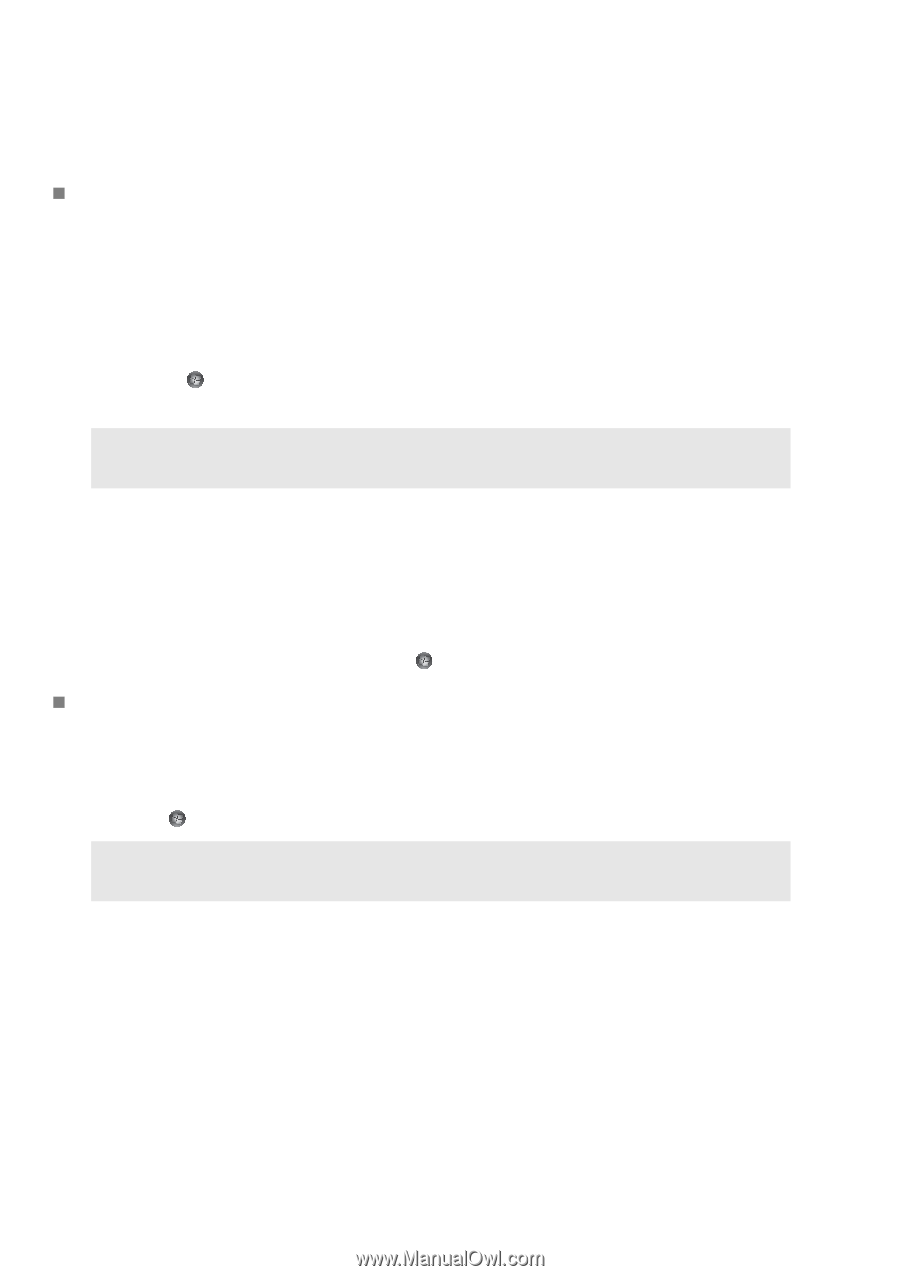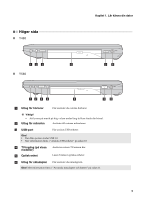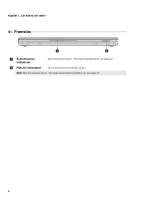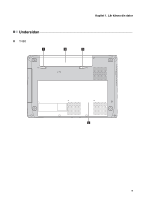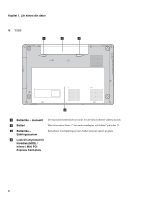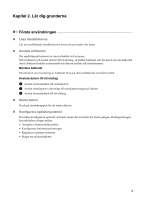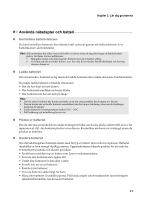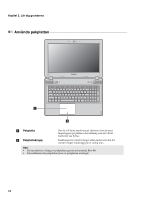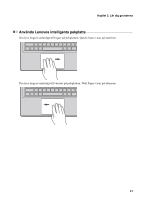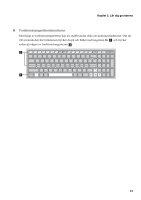Lenovo IdeaPad Y580 Ideapad Y480, Y580 User Guide V1.0 (Swedish) - Page 14
Placera datorn i viloläge eller stänga av den, Smart Shutdown, Placera din dator i vänteläge
 |
View all Lenovo IdeaPad Y580 manuals
Add to My Manuals
Save this manual to your list of manuals |
Page 14 highlights
Kapitel 2. Lär dig grunderna „ Placera datorn i viloläge eller stänga av den När du arbetat klart med din dator kan du placera den i vänteläge eller stänga av den. Placera din dator i vänteläge Om du bara är borta från din dator en kort stund ska den placeras i vänteläge. När den befinner sig i vänteläge kan du snabbt starta upp den och slipper hela startförfarandet. Gör något av följande för att placera datorn i vänteläge: • Klicka på och välj Vänteläge i Startmenyn. • Tryck på Fn + F1. Obs! Vänta tills strömindikatorn börjar blinka (vilket anger att datorn befinner sig i vänteläget) innan du flyttar din dator. Om datorn flyttas medan hårddisken arbetar kan hårddisken skadas och du kan förlora information. Gör något av följande för att "väcka" datorn: • Tryck på strömknappen. • Tryck på valfri tangent på tangentbordet. Stänga av din dator Stäng av din dator om du inte planerar att använda den på en eller ett par dagar. Om du vill stänga av datorn klickar du på och väljer Stäng av i Startmenyn. „ Smart Shutdown Lenovo Smart Shutdown är en funktion som får datorn att starta snabbare. Den påminner om vilo- och vänteläget i Windows som gör att datorn startar mycket snabbare. Så här startar du Smart Shutdown: Klicka på , välj Smart Shutdown i menyn Stäng av som visas. Obs! Innan Smart Shutdown aktiveras måste du säkerhetskopiera viktiga data. Om du har uppgraderat program eller uppdaterat systemet och ändringarna inte träder i kraft förrän du startat om datorn väljer du Starta om eller Stäng av. 10